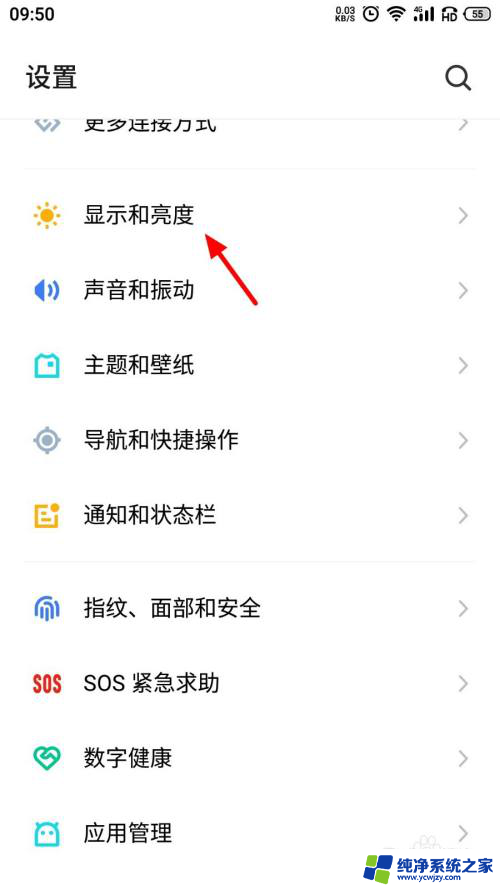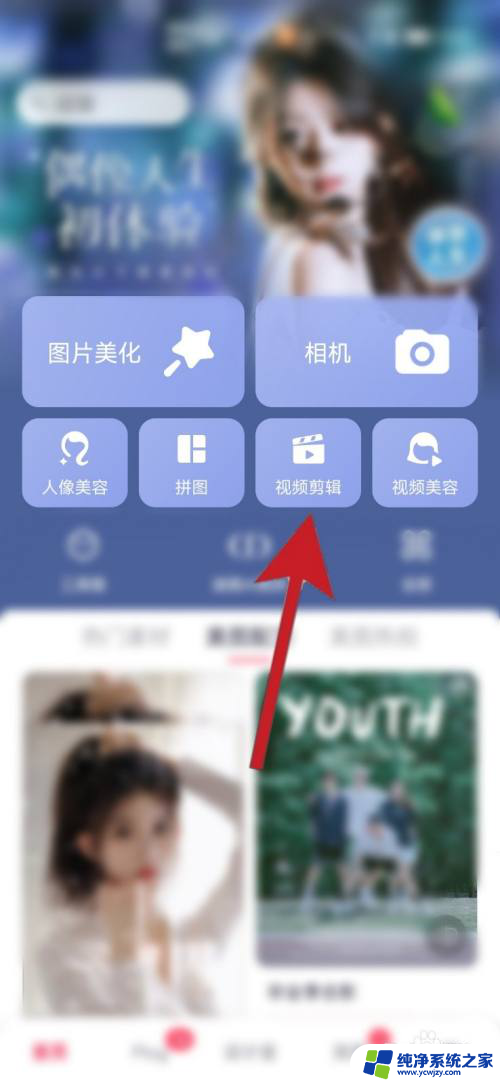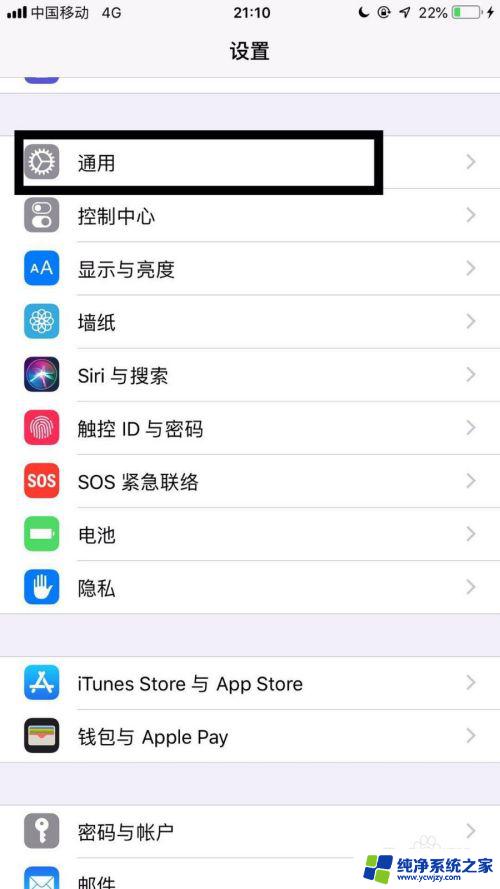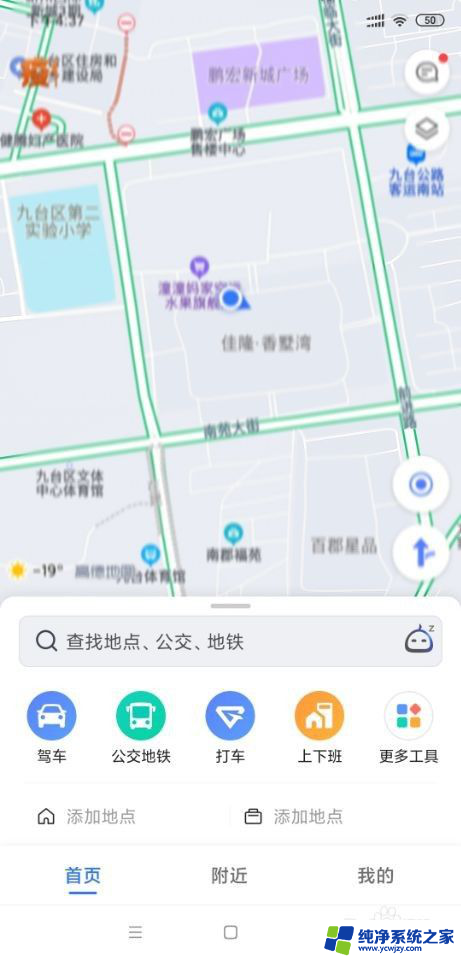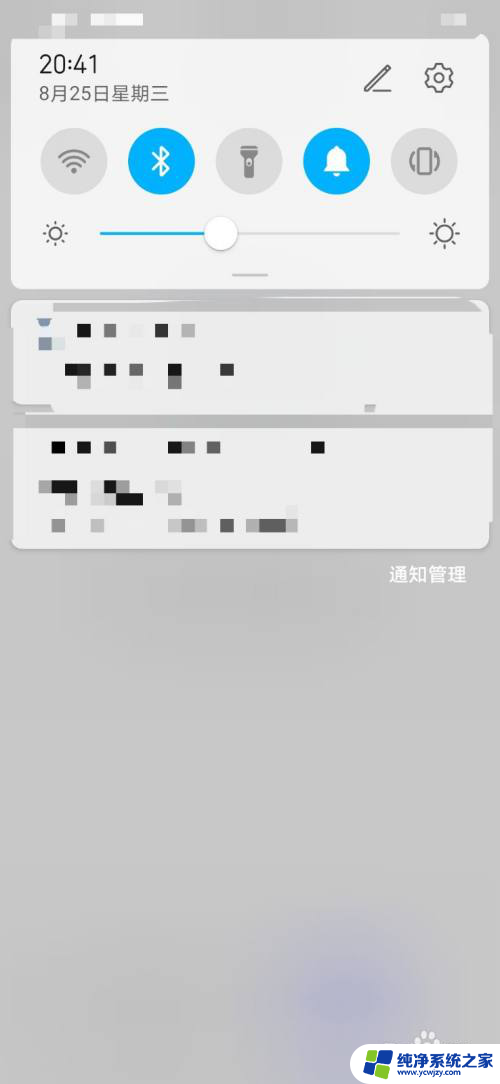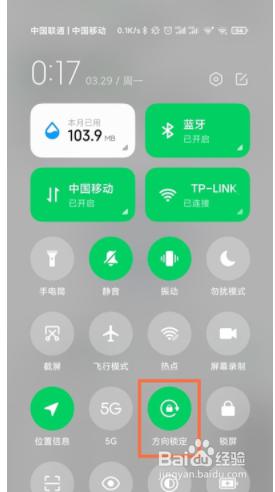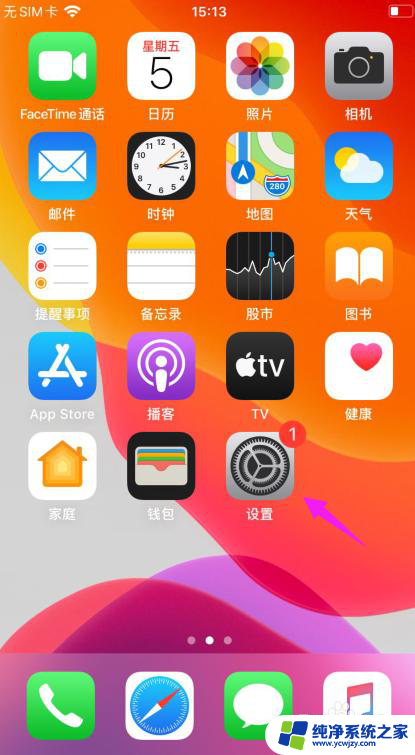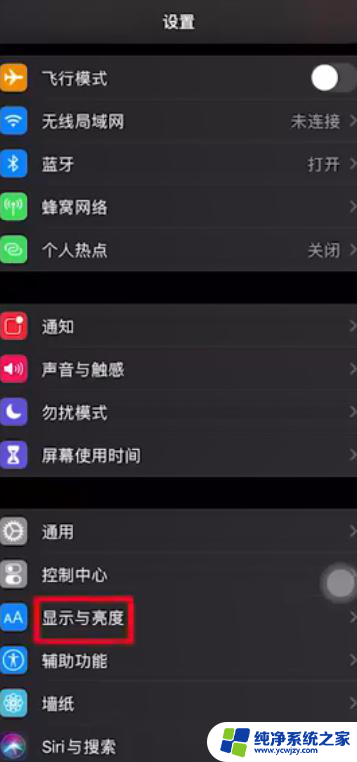苹果13横竖屏幕设置方法图解 苹果手机横屏竖屏设置方法
更新时间:2023-11-04 08:40:19作者:yang
苹果13横竖屏幕设置方法图解,苹果手机作为目前市场上最受欢迎的智能手机之一,其横竖屏幕设置方法备受用户关注,无论是在日常使用中还是在观看视频、浏览网页等媒体内容时,正确设置手机的横竖屏幕显示方式都至关重要。为了帮助大家更好地了解和掌握苹果手机的横屏竖屏设置方法,本文将通过图解的方式详细介绍,让您轻松掌握这些技巧,提升手机使用体验。无论您是新手还是老手,相信这些方法都会为您带来不少便利和乐趣。让我们一起来看看吧!
具体步骤:
1.打开苹果手机进入系统后,从右上角的位置下滑。调出控制中心。
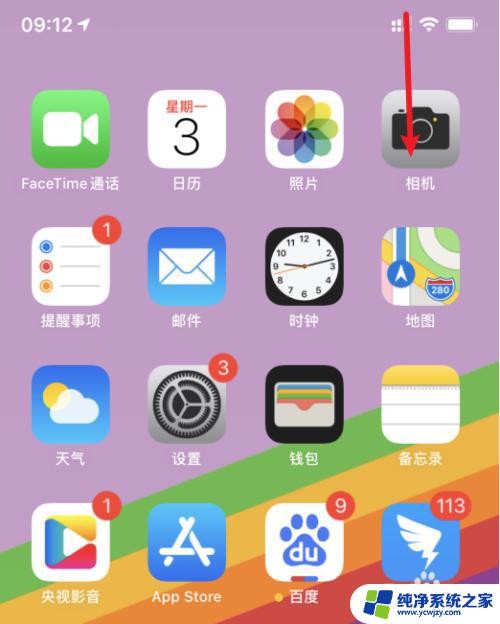
2.在控制中心内,点击方向锁定的图标。
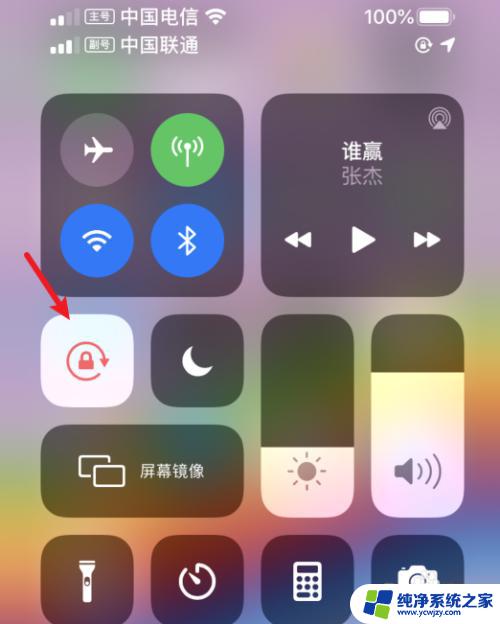
3.点击后,即可关闭竖排方向锁定。
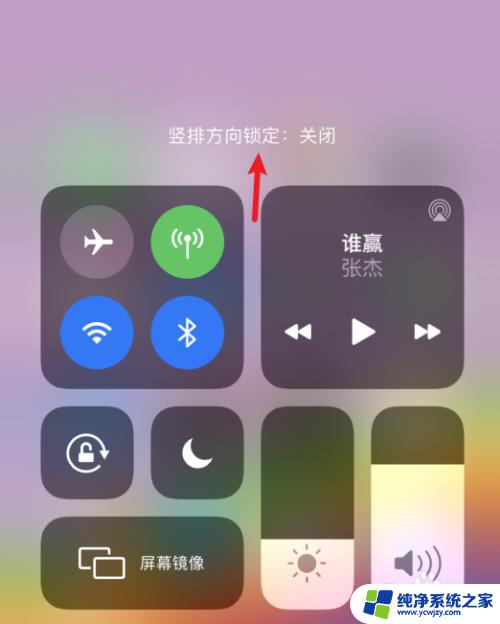
4.关闭后,打开支持横屏显示的应用进入。比如计算器。
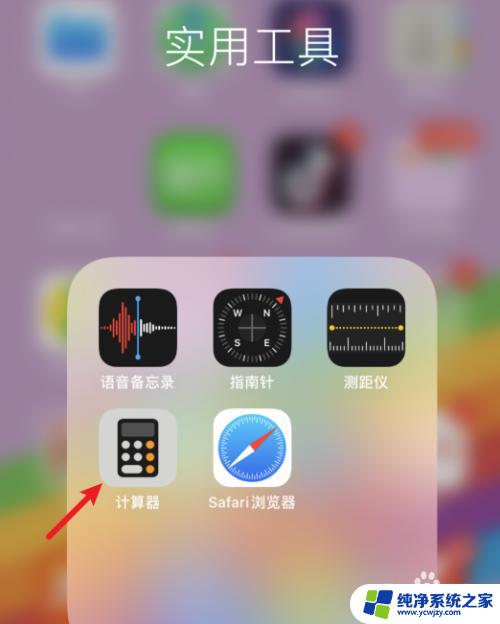
5.进入后,将手机横着放置。即可切换至横屏显示。

以上是苹果13横竖屏幕设置方法的全部内容,您可以按照小编提供的步骤进行操作,希望这能对您有所帮助。